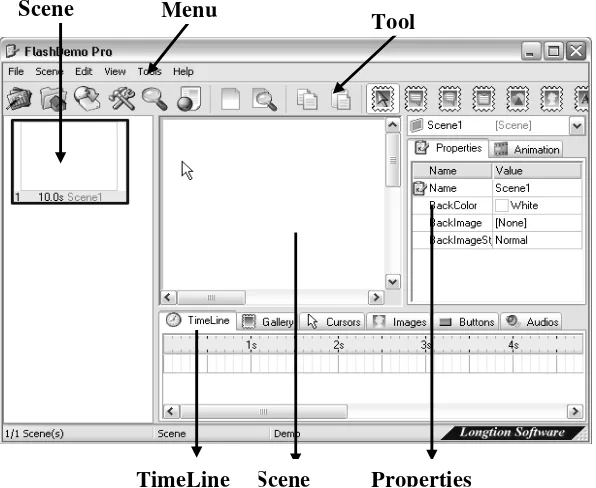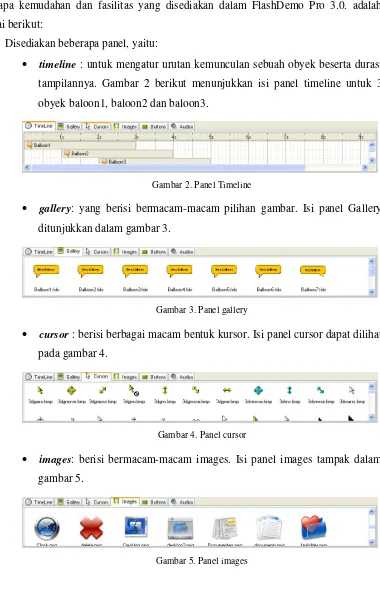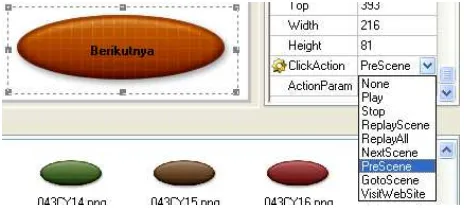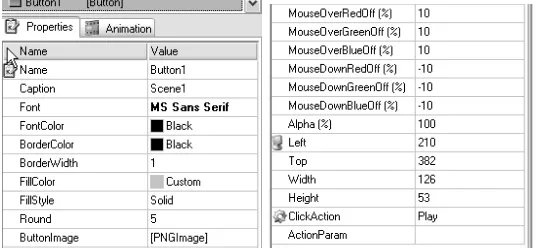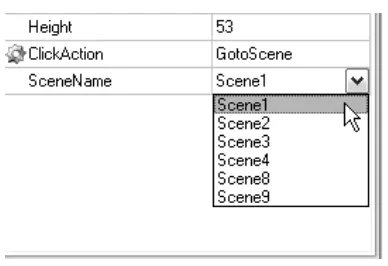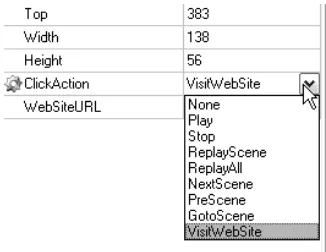Membuat Hiperlink dalam FlashDemo Pro Version 3.0
1Oleh : Sri Andayani
Jurusan Pendidikan Matematika FMIPA UNY
Sekilas FlashDemo Pro Version 3.0
FlashDemo Pro adalah sebuah software yang dibuat oleh Longtion Software Inc
(http://www.longtion.com) . Software ini digunakan untuk membuat suatu presentasi, profesional demo dan tutorial dengan sangat mudah, tanpa harus menguasai suatu bahasa permrograman. FlashDemo Pro sangat fleksibel dan mudah pengoperasiannya. Suatu presentasi, tutorial, demo, dapat dibuat dengan menggunakan FlashDemo Pro tanpa membutuhkan waktu yang lama.. Area kerja FlashDemo Pro 3.0 ditampilkan dalam gambar 1 berikut.
1
Disampaikan dalam Pelatihan Pembuatan Media Pembelajaran Matematika dengan Menggunakan Perangkat Lunak FlashDemo Pro Version 3.0 bagi Guru Sekolah Menengah Di DIY, di Jurusan Pendidikan
TimeLine Scene Properties
Scene Menu Tool
Beberapa kemudahan dan fasilitas yang disediakan dalam FlashDemo Pro 3.0. adalah sebagai berikut:
1. Disediakan beberapa panel, yaitu:
• timeline : untuk mengatur urutan kemunculan sebuah obyek beserta durasi tampilannya. Gambar 2 berikut menunjukkan isi panel timeline untuk 3 obyek baloon1, baloon2 dan baloon3.
Gambar 2. Panel Timeline
• gallery: yang berisi bermacam-macam pilihan gambar. Isi panel Gallery ditunjukkan dalam gambar 3.
Gambar 3. Panel gallery
• cursor : berisi berbagai macam bentuk kursor. Isi panel cursor dapat dilihat pada gambar 4.
Gambar 4. Panel cursor
• images: berisi bermacam-macam images. Isi panel images tampak dalam gambar 5.
• button: berisi macam tombol. Gambar 6 menampilkan macam-macam tombol yang berada dalam panel button.
Gambar 6. Panel button
• audio. Berbagai macam pilihan suara (audio) dapat dicari dalam panel audio, seperti ditunjukkan dalam gambar 7.
Gambar 7. Panel audio
2. setiap obyek yang berada pada scene dapat diatur propertinya melalui panel
properties. Gambar 8 menunjukkan panel properties untuk obyek Note1.
Gambar 8. Panel properties untuk obyek Note1
3. setiap obyek dapat ditentukan animasinya melalui panel animation.
Gambar 9. Panel animation untuk obyek Image1
4. Sebuah tombol/button dapat dihubungkan ke halaman/scene tertentu atau dihubungkan ke alamat website, dengan menggunakan hyperlink.
Gambar 10. Pengaturan sebuah tombol untuk menghubungkan ke scene5
Membuat Hyperlink
Tombol dalam Flashdemo pro dapat digunakan unruk menghubungkan (hyperlink) dengan scene-scene tertentu atau ke sebuah alamat website tertentu. Pengaturan hyperlink tersebut dilakukan melalui panel properties pada bagian ClickAction, seperti ditunjukkan dalam gambar 11 berikut.
a. Hyperlink untuk menghubungkan ke scene tertentu
Misalkan akan dibuat 2 buah scene. Scene2 berisi 2 buah tombol, sebuah tombol dalam scene 2 jika ditekan akan menghubungkan ke scene 1 dan tombol yang lain jika diklik akan menghubungkan ke www.uny.ac.id.
Berikut ini ilustrasi cara pengaturan hyperlink tersebut. 1. Klik Scene2 pada latihan yang sudah dibuat
2. Tambahkan 2 buah button ke scene, dengan cara klik Button Panel, pilih dan drag ke scene2.
3. Atur letak button di scene. Tampilan scene ditunjukkan dalam gambar 12 berikut.
Gambar 12. Scene 2 dengan dua buah button
4. Klik Button1 dan atur propertinya dengan menggunakan panel properties di sebelah kanan. Isikan properti button seperti ditunjukkan dalam gambar 13 berikut.
5. Klik kotak caption di Properties panel dan ganti teksnya menjadi “Scene1” 6. Klik kotak ClikAction pada Properties Panel dan pilih GotoScene
Gambar 14. Pilih GotoScene pada bagian ClickAction
7. Klik kotak SceneName dan pilih Scene1
Gambar 15. Pilih Scene1 pada bagian SceneName
8. Untuk melihat hasilnya dapat dilakukan melalui menu File-Preview atau klik tombol preview
Gambar 16. Tombol preview
b. Hyperlink untuk menghubungkan ke alamat website
Pada scene2 yang telah dibuat di atas, klik Button2 dan atur propertiesnya seperti gambar 17 di bawah ini
Gambar 17. Pengaturan properties untuk button2
9. Klik Caption dan ganti teksnya dengan “Visit Website” 10.Klik kotak ClickAction dan pilih VisitWebSite
Gambar 18. Pengaturan properties pada bagian ClickAction
11.Klik kotak WebsiteUrl dan ketikan alamat website yang diinginkan misal www.uny.ac.id
12.Klik Timeline Panel geser kotak Button1 dan Button2 mulai detik ketiga dan beri perintah stop/pause pada detik kelima
13.Klik tombol Preview pada Toolbar untuk melihat hasilnya